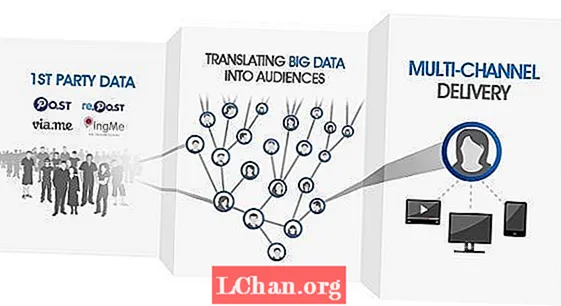NộI Dung
- Nhận định của chúng tôi
- Đối với
- Chống lại
- Bộ công cụ vector hoàn chỉnh
- Quy trình làm việc vectơ và raster trong một ứng dụng
- Tối ưu hóa cho cảm ứng
- Các công cụ tạo kiểu chữ
- Năng lực xuất nhập khẩu nâng cao
Nhận định của chúng tôi
Ứng dụng vẽ đầy đủ thông số kỹ thuật mạnh mẽ, với tất cả các công cụ cốt lõi để tạo khi đang di chuyển, với mức giá rất hợp lý.
Đối với
- Chuyển đổi liền mạch giữa các chế độ vẽ
- Các tùy chọn nhập / xuất mở rộng
- Chức năng tuyệt vời
Chống lại
- Không có tùy chọn tùy chỉnh cử chỉ
Affinity Designer dành cho iPad - sản phẩm mới nhất từ Serif - là một công cụ dựa trên ứng dụng dành cho máy tính để bàn cùng tên từng đoạt giải thưởng. Được tối ưu hóa hoàn toàn cho iPad mà không ảnh hưởng đến nguồn điện, nó có khả năng hỗ trợ các bức tranh vẽ nhiều bảng khổng lồ với hàng nghìn lớp và có thể thu phóng đến hơn một triệu phần trăm.
- 13 ứng dụng iPad Pro trở nên sống động với Apple Pencil
Giao diện người dùng được bố trí độc đáo và dễ điều hướng, với rất nhiều cử chỉ quen thuộc của iPad như chụm để thu phóng và chạm bằng hai ngón tay để hoàn tác, khiến việc nắm bắt tương đối dễ dàng. Đối với bất kỳ điều gì không rõ ràng, có toàn bộ thư viện video hướng dẫn, có thể truy cập ngay từ giao diện và bao gồm một loạt các chủ đề cho người mới bắt đầu cũng như các chuyên gia.
Với sự hỗ trợ cho cả CMYK và RGB, cộng với thư viện Pantone đầy đủ trong bảng mẫu màu để khởi động, Affinity Designer cho iPad là một công cụ toàn diện tuyệt vời để tạo cả tác phẩm nghệ thuật in và kỹ thuật số.
Bộ công cụ vector hoàn chỉnh
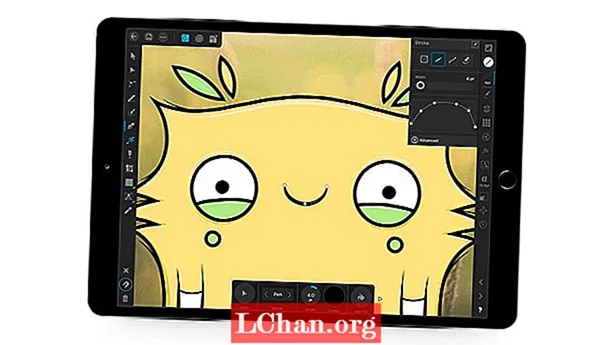
Affinity Designer cho iPad có một bộ công cụ cốt lõi phù hợp để tạo đồ họa vector. Bạn có thể tạo và chỉnh sửa hình dạng, vẽ đường cong, chỉnh sửa bàn chải, tạo biểu tượng, thêm gradient và hơn thế nữa. Đó là một trong những ứng dụng vẽ iPad phong phú nhất mà tôi đã sử dụng.
Công cụ bút hoạt động thực sự trơn tru và ngang bằng với các ứng dụng vector trên máy tính để bàn hàng đầu như Adobe Illustrator. Trình chỉnh sửa áp lực cho phép kiểm soát độ rộng đường nét một cách chính xác và đối với những người thích vẽ vector tự do, các công cụ bút vẽ và bút chì đi kèm với tính năng ổn định nâng cao để hoàn thiện mượt mà.
Ngoài ra còn có một số tính năng giao diện người dùng trực quan độc đáo, chẳng hạn như tự động ẩn các thanh công cụ nếu bạn bắt đầu vẽ qua một phần của canvas mà chúng đang che, điều này đặc biệt hữu ích khi làm việc trên iPad nhỏ hơn.
Ngoài ra còn có một loạt các tùy chọn tùy chỉnh hình dạng và một trình quản lý nội dung biểu tượng tiện dụng để tạo các phần tử có thể tái sử dụng, mà các nhà thiết kế giao diện người dùng sẽ thấy đặc biệt hữu ích.
Quy trình làm việc vectơ và raster trong một ứng dụng

Một trong những tính năng nổi bật là khả năng chuyển đổi giữa chế độ Raster và Vector một cách dễ dàng, đây là cách tiết kiệm thời gian thực sự cho những người sử dụng cả hai. Bạn có thể thiết lập từng lớp cho phù hợp và nhấn vào nút menu ở trên cùng để chuyển đổi các thanh công cụ.
Chế độ Raster của Affinity Designer's đi kèm với hàng trăm loại cọ vẽ, có thể được tùy chỉnh và tinh chỉnh cho mọi thứ từ phác thảo các khái niệm đến thêm các lớp kết cấu, làm cho nó trở thành một tất cả trong một tuyệt vời để làm việc từ ý tưởng đến hoàn thành - mà không cần chuyển đổi giữa các ứng dụng.
Tối ưu hóa cho cảm ứng

Affinity Designer cho iPad đi kèm với một loạt các cử chỉ đa chạm quen thuộc để tăng tốc quy trình làm việc. Bạn có thể giữ một hoặc hai ngón tay trên màn hình làm công cụ sửa đổi cho các điều khiển như Shift và Alt.
Các nhà phát triển cũng đã đảm bảo rằng ứng dụng tận dụng tối đa khả năng vẽ của Apple Pencil về độ chính xác, độ nhạy áp lực và chức năng nghiêng. Nhược điểm duy nhất là không có cách nào để tùy chỉnh các công cụ sửa đổi và cử chỉ chạm cho phù hợp với quy trình làm việc của bạn, như khi bạn làm việc trên ứng dụng dành cho máy tính để bàn với máy tính bảng Wacom.
Các công cụ tạo kiểu chữ

Affinity Designer cho iPad đi kèm với một loạt các tùy chọn kiểu chữ tốt. Bạn có thể nhập phông chữ của riêng mình, thêm văn bản vào đường dẫn và tinh chỉnh kerning và theo dõi. Để có nhiều công việc viết chữ tùy chỉnh hơn, bạn có thể chuyển đổi phông chữ thành phác thảo hoặc thêm các nguyên tắc để tạo chữ từ đầu.
Việc chọn loại hơi khó khăn với các điều khiển màn hình cảm ứng, đôi khi bỏ sót các chữ cái đầu tiên và cuối cùng, nhưng đây chỉ là một chút phiền toái nhỏ và có lẽ là lần duy nhất tôi cảm thấy rằng bàn phím sẽ giúp mọi thứ dễ dàng hơn.
Năng lực xuất nhập khẩu nâng cao
Một điểm nổi bật khác là hàng loạt tùy chọn xuất được cung cấp, mà Serif tuyên bố là ứng dụng tiên tiến nhất mà bạn có thể có cho một ứng dụng iPad. Danh sách bao gồm mọi thứ từ tệp EPS và PDF sẵn sàng in, sang PNG và JPG, cùng với khả năng xuất các lớp và lát riêng lẻ.
Tôi cũng rất ngạc nhiên về khả năng nhập tệp AI của ứng dụng. Mặc dù tôi không thể xuất ở định dạng AI, tôi vẫn có thể tiếp tục làm việc trên các tệp Adobe Illustrator hiện có khi sử dụng ứng dụng, sau đó xuất các thay đổi ở định dạng EPS hoặc SVG.

Các nhà phát triển đằng sau Affinity Designer cho iPad rõ ràng đã suy nghĩ rất nhiều về cách một ứng dụng dành cho máy tính để bàn cần thích ứng với quy trình làm việc của máy tính bảng. Họ đã làm việc chặt chẽ với các nghệ sĩ, họa sĩ minh họa và nhà thiết kế để cung cấp ứng dụng này và điều đó thực sự hiển thị. Thực tế là một ứng dụng máy tính bảng đơn thuần được so sánh với các ứng dụng máy tính để bàn hàng đầu như Adobe Illustrator CC là dấu hiệu cho thấy chất lượng của nó.
Nếu bạn đang tìm kiếm một ứng dụng vẽ độc lập chuyên nghiệp trên iPad, thì Affinity Designer sẽ là một bổ sung vô giá cho bộ công cụ của bạn. Nó bao gồm tất cả các công cụ cốt lõi để tạo khi đang di chuyển, với mức giá rất hợp lý chỉ $ 19,99 / £ 19,99 (và không tính phí đăng ký liên tục) khiến nó trở nên đáng đồng tiền bát gạo cho các chuyên gia, người yêu thích và cả sinh viên.
- Mua Affinity Designer cho iPad ngay bây giờ cho $19.99/£19.99
- Đọc thêm: Máy tính bảng vẽ tốt nhất
Ngoài 10 ra
Đánh giá về Affinity Designer dành cho iPadỨng dụng vẽ đầy đủ thông số kỹ thuật mạnh mẽ, với tất cả các công cụ cốt lõi để tạo khi đang di chuyển, với mức giá rất hợp lý.